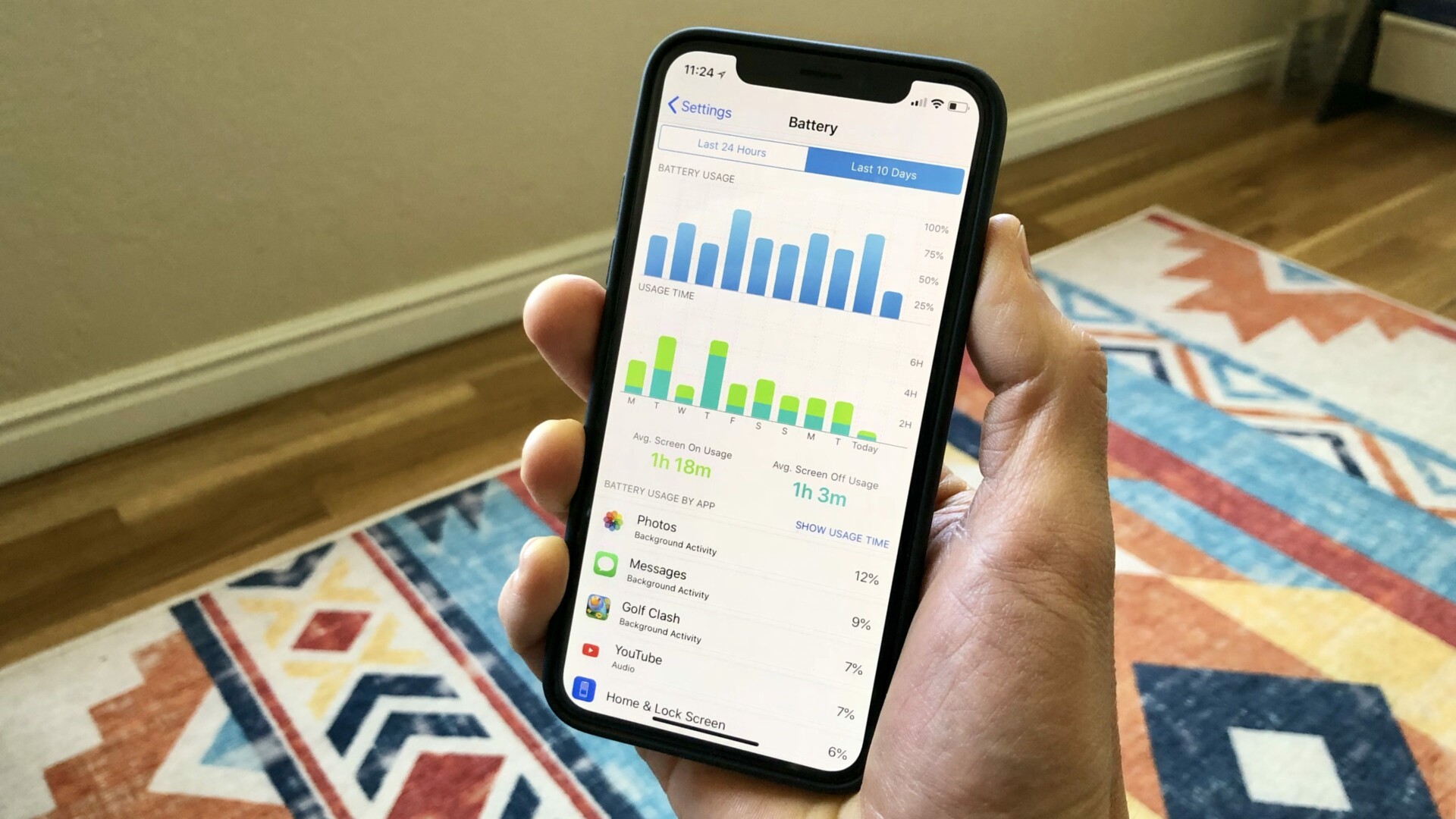Tuổi thọ pin iPhone đã ngày càng trở thành một mối quan tâm, đặc biệt là kể từ khi xuất hiện điều chỉnh hiệu suất vào cuối năm ngoái. Với phiên bản beta của tính năng Health Battery có sẵn trên iOS 11 và 12, phiên bản mới nhất của tính năng này cũng cung cấp số liệu thống kê pin nâng cao và bài viết dưới đây sẽ hướng dẫn cách xem thống kê này.
Kết hợp với với phần mềm Screen Time mới, thống kê pin nâng cao trong iOS 12 sẽ giúp người dùng có được thông tin tổng quan tốt hơn về cách họ đang sử dụng thiết bị của họ, hiểu tài nguyên hệ thống và hơn nhiều hơn thế nữa. Trong khi iOS 11 cung cấp một số dữ liệu pin, iOS 12 mang đến nhiều chi tiết cụ thể hơn, bao gồm cả các biểu đồ.
Lưu ý: hiện tại iOS 12 chỉ đang là bản Developer Beta, bản Public Beta có thể sẽ đến tay người dùng trong sớm trong khoảng vài tuần tới.
Cách xem thống kê pin nâng cao trên iOS 12
- Mở Cài đặt
- Trượt xuống và nhấn vào phần Pin
- Tại đây bạn có thể xem thống kê trong 24 giờ qua hoặc trong 10 ngày qua
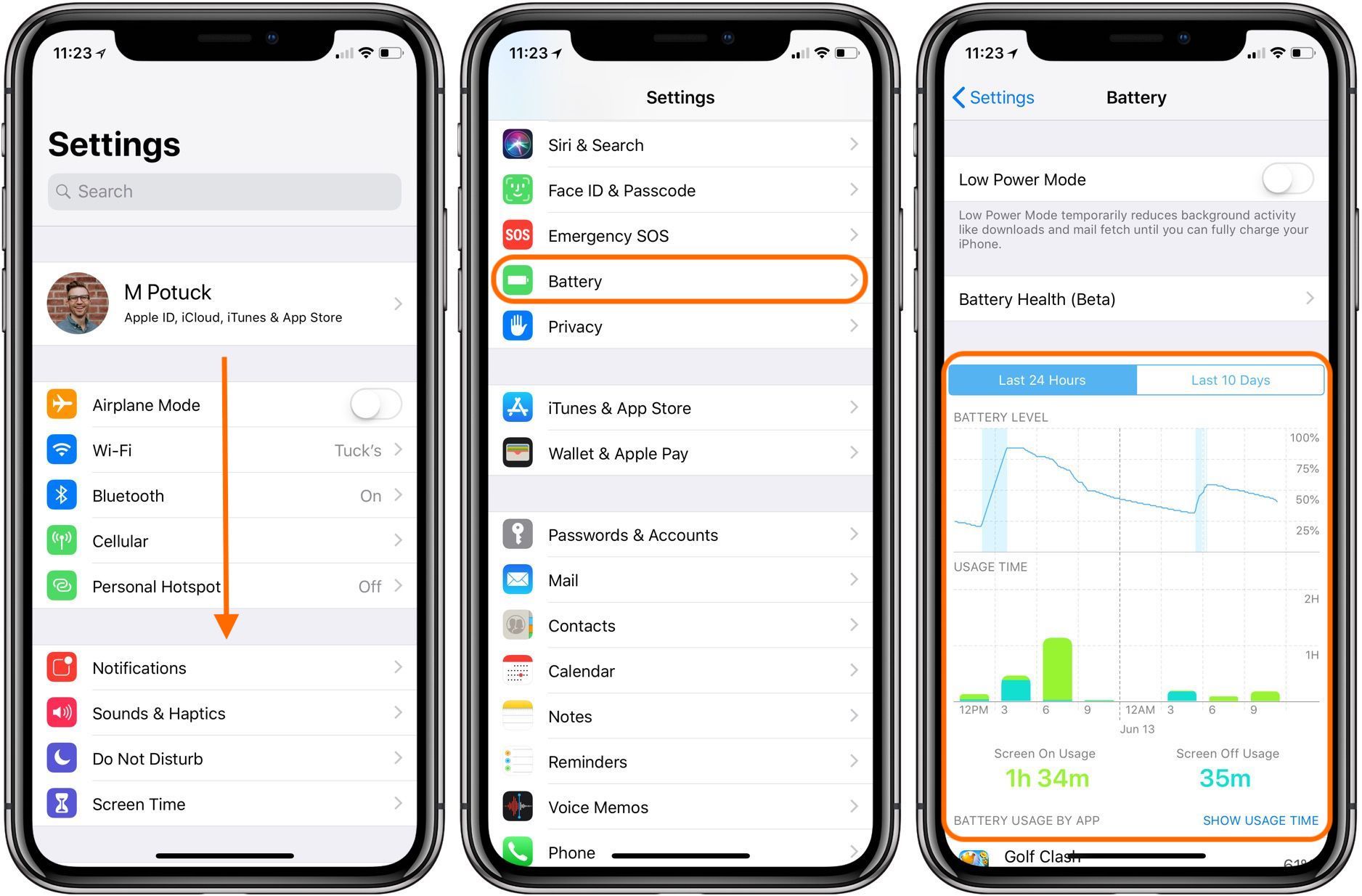
- Ngoài ra, bạn có thể chuyển đổi hiển thị giữa mức sử dụng pin theo ứng dụng (hiển thị theo %) hoặc thời gian sử dụng theo ứng dụng
Ngoài các biểu đồ cho mức pin và thời gian sử dụng được hiển thị như ở trên, iOS 12 cũng cung cấp bảng phân tích về sử dụng khi màn hình bật (Screen On Usage) và sử dụng màn hình tắt (Screen Off Usage).
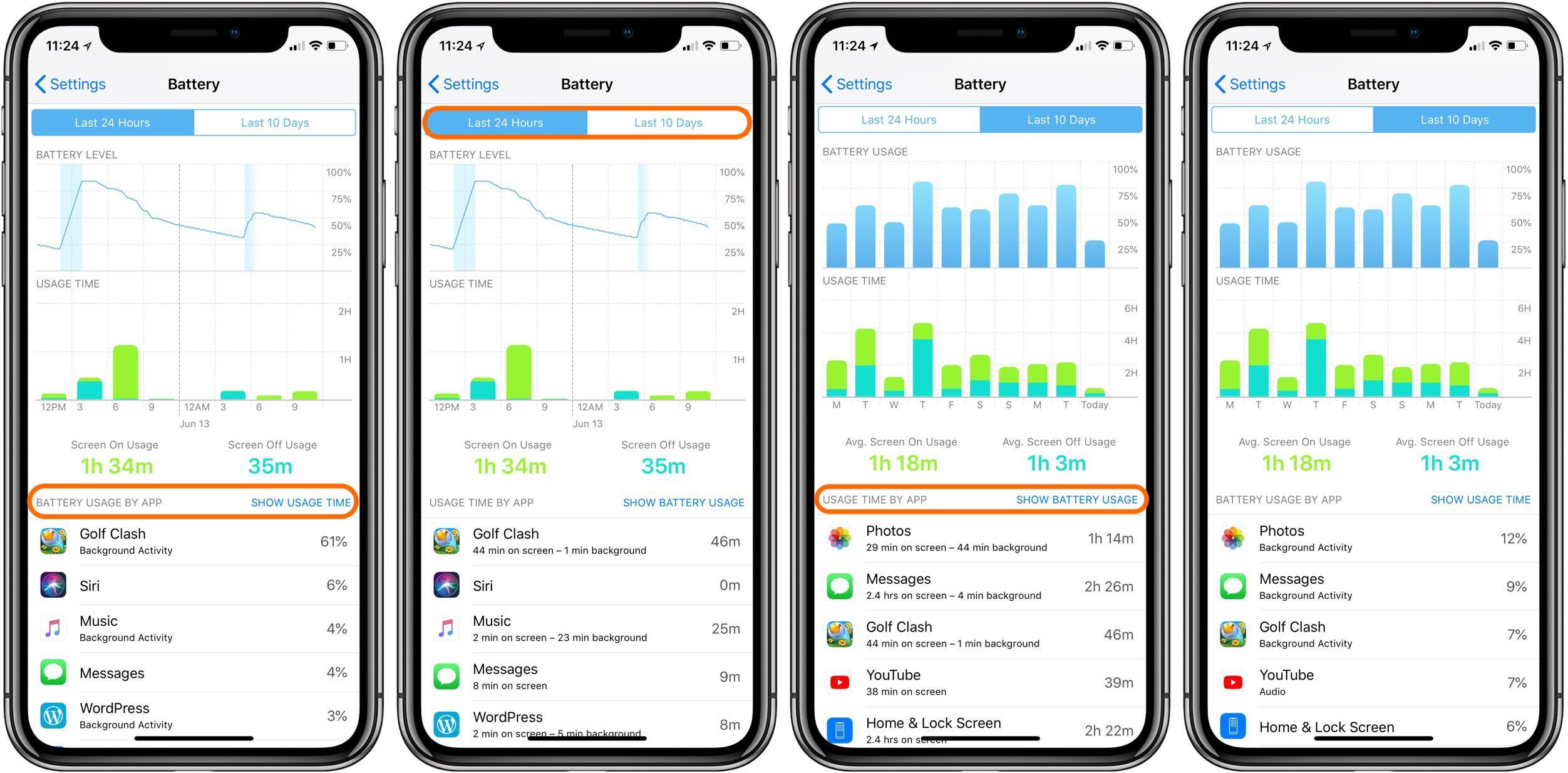 Với việc xem và theo dõi được thống kê pin, thời gian sử dụng thì bạn từ đây có thể điều chỉnh được cách mình sử dụng thiết bị một cách tốt cho sức khỏe hơn.
Với việc xem và theo dõi được thống kê pin, thời gian sử dụng thì bạn từ đây có thể điều chỉnh được cách mình sử dụng thiết bị một cách tốt cho sức khỏe hơn.